Автоматичне сортування листів в gmail
створення фільтра
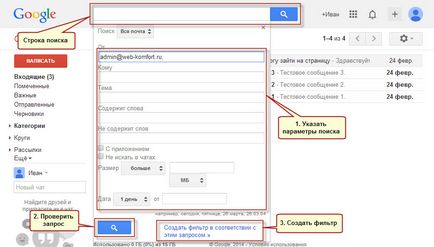
- На наступному етапі вкажіть де будуть розташовуватися листи. У нашому випадку ми перенесемо листи з папки «Вхідні» в папку «Розсилання - web-komfort.ru». І відразу можна застосувати цю дію до відповідних вхідних повідомлень. Для цього встановимо прапори як показано на малюнку нижче, виберемо ярлик і натиснемо кнопку «Створити фільтр».
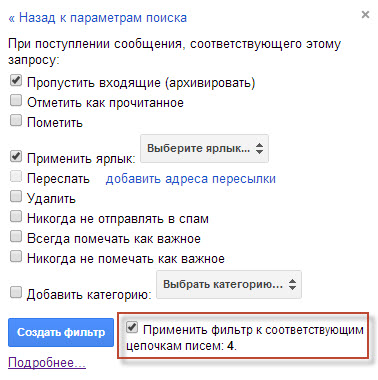
Тепер все такі листи будуть автоматично відфільтровані і поміщені в потрібну папку. Тепер вам не потрібно довго шукати у вхідних чергового листа розсилки. Воно вже лежить у відведеному для нього місці.
Швидке створення фільтра
Припустимо, у вас з'явився новий діловий партнер. Він написав вам кілька листів, які знаходяться в папці «Вхідні» .Ви вирішили завести під них окрему папку. Щоб швидко створити фільтр необхідно зробити наступне.
- Відкрити лист.
- Натиснути стрілку поруч із кнопкою «Відповісти» і вибрати пункт «Фільтрувати схожі листи».
- Відкриється стандартне вікно параметрів пошуку. Потім слід виконати дії, описані вище.
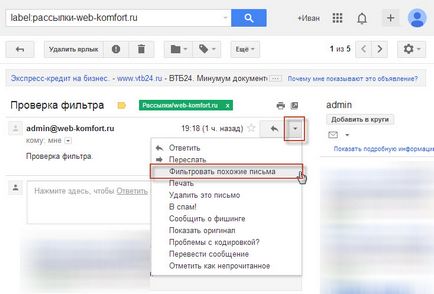
Як змінити параметри фільтра?
Якщо в папку, яку ви налаштували для збору листів, які відповідають певним критеріям, потрапляють крім потрібних, інші листи, змініть фільтр. Зайдіть в «Налаштування» - «Фільтри» і натисніть «Змінити». Відкриється знайоме вам вікно настройки пошуку. Переконайтеся в коректності запиту. Наприклад, для розсилок можна вказати слово, яке завжди зустрічається в темі листа.
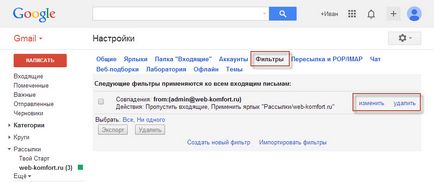
Як видалити фільтр?
Якщо фільтр більше не потрібен, його можна видалити через розділ «Налаштування» - «Фільтри». Зайдіть туди і виберіть «Видалити».
Експорт, імпорт фільтрів
експорт фільтрів
- Перейти в розділ «Налаштування» - «Фільтри».
- Відзначити фільтри, які ви хочете перенести.
- Натиснути кнопку «Експорт». Цією командою створюється файл mailFilters.xml, який треба зберегти.
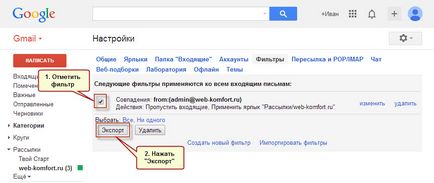
імпорт файлів
- Перейти в розділ «Налаштування» - «Фільтри».
- Натисніть «Імпортувати фільтри».
- Натисніть кнопку «Виберіть файл».
- Виберіть файл з фільтрами - mailFilters.xml.
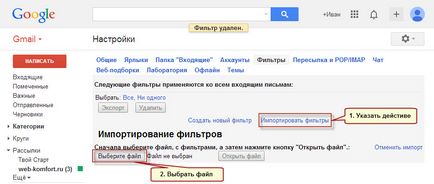
- Вкажіть фільтри, які хочете перенести. Якщо необхідно відразу застосувати фільтр, відзначте пункт «Застосувати нові фільтри до існуючих листів».
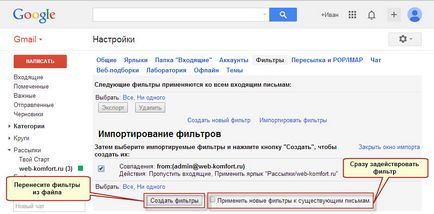
- Натисніть кнопку «Створити фільтри». У разі успіху, в настройках з'являться фільтри.
Фільтри це дуже зручний і потужний інструмент, за допомогою якого настроюється автоматичне сортування листів. Спробуйте використовувати фільтри, і ви більше не зможете без них обходитися.